將電子郵件轉換為範本
當您撰寫要重複使用於其他客戶的電子郵件時,可以將其轉換成電子郵件範本,並儲存以供將來使用。
將電子郵件轉換成範本

若要儲存已撰寫的電子郵件並將電子郵件訊息格式化為範本,請選取插入範本旁邊的向下插入號 (v),然後從下拉式清單選取轉換成電子郵件範本。
將電子郵件轉換成範本概觀
下列視窗會顯示您可自訂的清單。
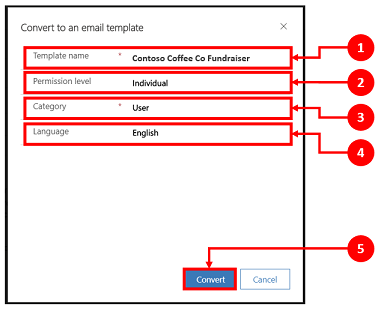
圖例
- 範本名稱。 將您要儲存供日後用的詳細名稱指派給電子郵件範本。
- 權限等級。 您可將您建立的範本與組織共用,或分享為個人以供個人使用。
- 類別。 此欄位的預設值會設定為使用者。
- 語言。 您可以在此欄位中顯示已安裝的語言套件。 語言也有助於將您的範本分類。
- 轉換。 設定電子郵件的格式之後,您即可將其轉換成電子郵件範本。
檢視電子郵件範本
若要檢視您所建立的所有電子郵件範本的完整清單:
- 移至左側窗格的範本區段。
- 選取電子郵件範本,然後就會顯示所有電子郵件範本的清單,您可以編輯和更新此清單。
在電子郵件範本表單中插入動態文字

圖例
新增資料欄位。 新增資料欄位時,範本會在下方新增記錄類型和欄位名稱欄位。 您可以新增所需數目的資料欄位。
記錄類型。 您可以接著自訂記錄類型。 預設值會設定為客戶。
欄位名稱。 您可以自訂欄位名稱。 預設值會設定為客戶名稱。
更多命令。 更多命令
 圖示可讓您使用上移或下移功能來編輯記錄類型的順序,以自訂的順序來對齊記錄。
圖示可讓您使用上移或下移功能來編輯記錄類型的順序,以自訂的順序來對齊記錄。預設文字。 可讓您為電子郵件範本的主旨及本文選取文字樣式。 如果未選取任何文字,則會使用預設文字來顯示。
插入。 完成時,此命令會插入並儲存您的表單。
注意
如果按一下表單上不支援動態文字的區域,則會顯示無法插入。
如需有關建立電子郵件範本及設定的詳細資訊,請參閱建立電子郵件範本。